Как назначить нового владельца группы во ВКонтакте и какие у него будут права
У сообщества ВКонтакте может быть только один владелец. Если он назначит нового владельца, то лишится всех своих особых прав. При каких условиях можно передать права создателя группы ВКонтакте другому человеку и как это сделать, рассказываем в инструкции.
В управлении сообществом ВКонтакте есть пять ролей. Рекламодатель может только запускать рекламу, а модератор — контролировать контент пользователей. У редактора больше полномочий: кроме перечисленных в других ролях функций, он может создавать самостоятельно контент, оформлять группу и просматривать статистику. Администратор получает почти максимальные возможности управления группой, например он назначает всех остальных сотрудников и запускает прямые трансляции.
Но больше всего прав у владельца. Никто не может лишить его доступа к группе. Передать права владельца другому участнику он может лишь по своей инициативе.
Кроме того, владелец приложения может сделать группу публичной страницей и наоборот. И его участие часто необходимо при наказании или подключении дополнительных возможностей сообществу.
И его участие часто необходимо при наказании или подключении дополнительных возможностей сообществу.
Как передать права на сообщество во ВКонтакте
В меню «Управление сообществом» перейдите на вкладку «Участники» — «Руководители».
Выберите из списка администратора и нажмите под его именем «Редактировать». В появившемся окне перечислены все уровни доступа и в самом низу есть кнопка «Назначить владельцем».
Важно: кнопка «Назначить владельцем» появляется только у администраторов. Чтобы назначить владельцем руководителя с другой ролью, придется его сначала перевести в администраторы.
Затем нужно подтвердить действие через ввод пароля от личного аккаунта или через СМС на привязанный номер и push-уведомление в приложении.
Отменить эти действия и вернуть себе права можно в течение двух недель. Если отмены не было, права окончательно перейдут новому владельцу.
Кнопки «Назначить владельцем» может не быть, если:
- это крупное сообщество, где более 500 тыс.
 участников;
участников; - с прошлой смены владельца прошло менее двух недель;
- есть признаки, что профиль владельца недавно менял хозяина;
- у нового владельца не включена двухфакторная аутентификация.
Если всем этим условиям следовать не получается, можно обратиться в поддержку ВКонтакте, чтобы они в индивидуальном порядке рассмотрели просьбу о смене владельца.
Если в группе больше 500 тыс. подписчиков
Как и в предыдущем случае, новый владелец должен быть администратором группы. Затем предыдущий владелец должен написать в поддержку ВКонтакте. В сообщении нужно указать ссылку на группу, которую он отдает, и ссылку на профиль нового владельца. Оба профиля — и старого, и нового владельца — должны быть настоящими с реальными данными и с подключенной двойной аутентификацией.
Затем поддержка попросит паспорт, чтобы проверить подлинность профиля. В среднем ожидание подтверждения передачи занимается неделю.
Настроим рекламу бесплатно
Пополните баланс eLama на сумму от 10 000 ₽, а мы создадим для вас кампании во ВКонтакте. Деньги пойдут на оплату рекламы
Деньги пойдут на оплату рекламы
Получить кампании
с компьютерной и мобильной версий
30 июля, 2020
Социальные сети
1847
Федор лыков
4 — й год работаю удалённо и создаю различные источники дохода. Строю бизнес в интернете и активно инвестирую.
Доброго времени суток всем читателям! На связи Федор Лыков. В сегодняшней статье будем разбираться с вопросом как удалить сообщество в вк.
Социальная сеть «Вконтакте» имеет огромное количество различных пабликов и сообществ, которые создаются ежедневно. Некоторые из них по итогу оказываются непопулярными и не удовлетворяют создателя своим результатом, потому она более не нужна. Тогда у них и возникает вопрос нашей статьи.
Им может задаться абсолютно любой человек, который пользуясь популярной социальной сетью «Вконтакте» когда-либо создавал своё сообщество.
Дело в том, что функционалом сайта не предусмотрено функции удаления сообщества и по этой причине у пользователей возникает данный вопрос.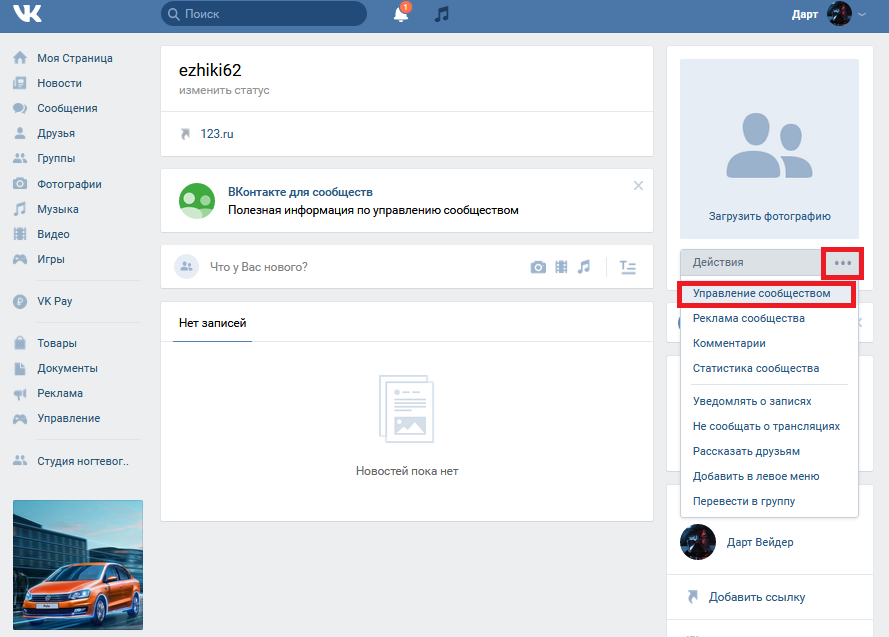
К счастью, я знаю и расскажу вам полный алгоритм действий, необходимый для выполнения, чтобы удалить группу, которую создал сам.
Кстати, а вы читали мою недавнюю статью о том, как сделать репост. Рекомендую ознакомиться, если не читали.
Больше не задерживаемся на вступлении и переходим к делу. Приятного чтения!
Содержание статьи
- 1 Группа, публичная страница, встреча. В чем разница?
- 1.1 Определяем тип сообщества
- 2 Действия необходимые для удаления группы
- 3 Удаление со смартфона
- 4 Заключение
В данный момент времени при создании сообщества, сайт предложит вам один из 6 типов.
На деле их всего три основных, которые разделяются на несколько. По факту все, кроме «мероприятия» и «группы по интересам» являются публичными страницами, но с разной тематикой.
Соответственно «Вконтакте» в 2020 году имеет три типа сообщества:
- Группа
- Публичная страница
- Мероприятие
У них есть некоторые существенные отличия, а самое главное, что для удаления публичной страницы или «паблика» как его называют в сети, ее необходимо переделать в группу посредством встроенной функции сайта.
Чем же они отличаются? Давайте разберемся.
| Название | Описание | Цель |
| Группа | Самый обычный тип, который был изначально при создании сайта. Имеется возможность сделать приватный или закрытый доступ, создание меню, общая стена для общения, множество настроек приватности. | Создается для того, чтобы собрать участников по интересам. Как правило, предназначен для общения и сбора информации в одном месте. Часто используется, чтобы собрать всех студентов одной группы университета и общаться по учебной части. |
| Публичная страница | Более новая версия сообщества. Относится к конкретной личности, компании или объекту. Невозможно сделать приватной, нельзя скрыть в списке сообществ. Отсутствует возможность публикации записей участниками на стене, вместо этого доступно предложение постов подписчиками. | Как правило, создается для публикации информации о конкретной личности или компании. |
| Мероприятие | Сообщество, которое собирает в интернет-пространстве всех участников какого-то события. Имеется возможность создания закрытой встречи, устанавливается дата и время мероприятия. | Обычно делается для различных концертов, сборов в городе, флешмобов и так далее. Позволяет найти себе компанию на встречу, друзей по интересам, а также поможет не пропустить событие напоминанием. |
Определяем тип сообщества
Соответственно, прежде чем приступать к удалению, необходимо убедиться, что ваше сообщество является группой, иначе удалить его не выйдет. Вернее, для этого его будет нужно сперва перевести в группу, а после уже приступать к действиям, которые необходимы для удаления.
Это не относится к мероприятию, так как в нём алгоритм действий будет практически аналогичен тому, что и для обычной группы.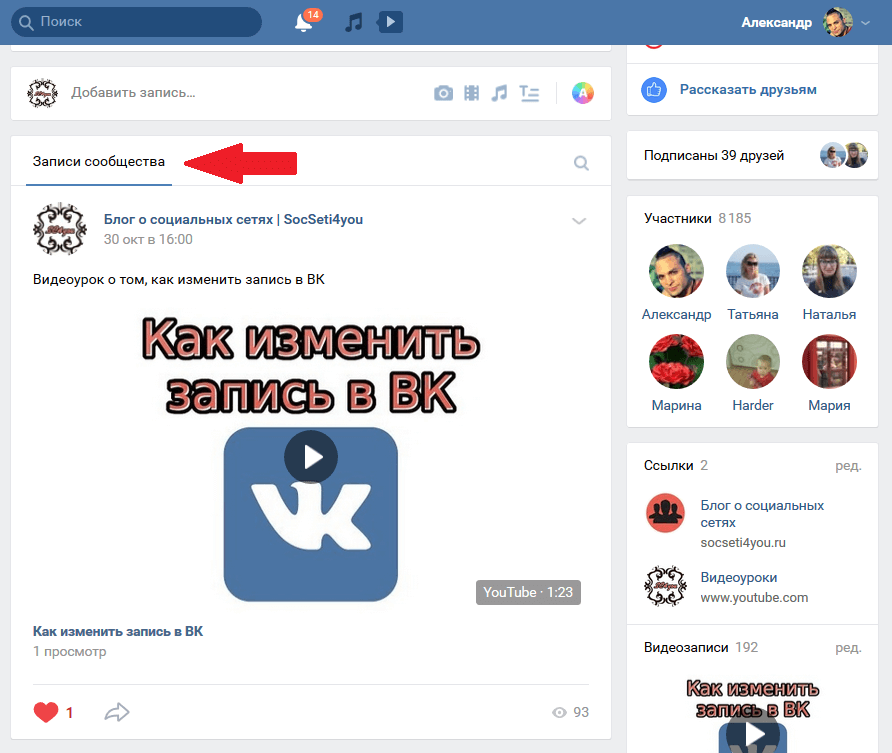
Давайте расскажу, как определить тип сообщества.
Заходите на сайт vk.com и на свою личную страницу. В левом блоке выбирайте «сообщества». На следующей странице перейдите на верхнюю вкладку «Управление». Перед вами будет список сообществ и пабликов в которых вы являетесь администратором, создателем или модератором. Под названием сообщества вы можете заметить ее тип или тематику. Смотрите скриншот, чтобы разобраться в идентификации.
Как вы уже поняли, у групп обязательно будет написано об этом в названии типа. У публичных страниц будет написана тематика, а у встречи время.
Чтобы перевести паблик, необходимо являться ее создателем – это обязательное условие. Если вы не являетесь им, то увы, удалить публичную страницу именно вы не сможете, даже если ты админ.
Если вы являетесь создателем, то переходите на ваш паблик и нажимайте кнопку «перевести в группу»
Откроется вот такое окно.
Из данного предупреждения вы можете понять, что перевод возможно сделать лишь раз в месяц. Если вас устраивают условия, то нажимайте синюю кнопку «перевести в группу» и подтвердите свое действие по инструкции сайта.
Если вас устраивают условия, то нажимайте синюю кнопку «перевести в группу» и подтвердите свое действие по инструкции сайта.
После этого тип публичной страницы изменится, и вы можете выполнять действия для удаления по следующей инструкции.
Действия необходимые для удаления группыДля этого нам потребуется попотеть. Особенно, если сообщество наполнено контентом и имеет много участников.
Первым делом необходимо очистить стену от всех записей. Делается это посредством наведения курсора на стрелочку в верхнем правом углу поста и выбора действия «удалить запись». Смотрите скриншот ниже.
Дальше принимайтесь за обсуждения, фотоальбомы и аудиозаписи. Все делается по аналогичному алгоритму, так что не вижу смысла заострять внимание на каждом шаге.
К слову, не так важно удалять весь контент. Это рекомендует администрация ВК. Но удалив всех участников и сделав группу приватной вы уже полностью уберете доступ к ней. Для сокращения времени можно попытаться обратиться к администрации и помочь с удалением.
Чтобы удалить сообщество для этого более важно удалить каждого участника, чтобы оно удалилось у каждого собеседника. Для этого вам потребуется перейти в сообщество и в нём выбрать пункт в левом меню «Участники».
В открывшемся окне вам необходимо по одному удалять каждого участника нажатием кнопки «Удалить из сообщества».
Это может занять очень продолжительное время. В интернете существуют различные способы автоматизации данного процесса, но здесь я публиковать их не буду по причине того, что некоторые приложения могут быть вредоносными, а скрипты устаревшими на момент публикации статьи.
Используйте только на свой страх и риск!
После этого участником останетесь только вы. Это нам и нужно. Теперь переходим в «Управление» в правом блоке и меняем тип группы на «частная». Смотрите скриншот ниже, чтобы было понятнее.
После этого нажимайте на синюю кнопку «Сохранить» ниже.
Теперь она стала частной, а это означает, что она не отображается в списках поиска и попасть в нее возможно только по приглашению.
Теперь со спокойной душой можете выходить. Делается это на главной странице с помощью нажатия кнопки «вы участник» и выбора пункта в меню «выйти из группы».
Вот такие действия необходимы для получения возможности удалить сообщество в вк.
Удаление со смартфонаСейчас разберем, как удалить сообщество в вк со смартфона. Аналогичные действия возможно сделать и с телефона, но значительно неудобнее, как я считаю, так как вручную удалять участников очень проблематично.
Но всё же это можно сделать. Действия аналогичные тем, что и с компьютера. Расскажу вам, как попасть во вкладку «управление».
Заходите в группу, которую вы создали и хотите стереть. В верхнем правом углу вы увидите иконку шестеренки, которая при нажатии ведет в настройки сообщества. Нажимайте на неё.
Перед вами откроется страница параметров, в котором нас интересуют пункты «Информация» и «Участники». В первом мы изменяем тип, а во втором удаляем подписчиков.


 участников;
участников;